Les paramètres d’accès aux formulaires Jotform vous permettent de restreindre l’accès à vos formulaires. Par défaut, ils sont définis sur Public, ce qui les rend accessibles à tous. Vous pouvez également définir l’option Privé qui limite l’accès au formulaire aux seuls utilisateurs invités, ou l’option Accès entreprise, qui autorise uniquement les utilisateurs Jotform disposant d’une adresse email associée au domaine de votre organisation de consulter vos formulaires.
Pour modifier les paramètres d’accès de votre formulaire, procédez comme suit :
- Dans le Générateur de formulaires, cliquez sur l’onglet Publier.
- Ensuite, cliquez sur Paramètres à droite de la section Partager avec un lien et sélectionnez le paramètre d’accès pour votre formulaire.
Explication des différents paramètres d’accès au formulaire
L’option Formulaire public signifie que tout le monde peut accéder à votre formulaire.
L’option Formulaire privé signifie que seules les personnes invitées et ayant accepté l’invitation peuvent accéder à votre formulaire, le remplir et le soumettre. L’acceptation implique d’avoir un compte Jotform ou d’en créer un pour accéder au formulaire.
Pour en savoir plus, consultez notre guide intitulé Ajouter des attributions à votre formulaire.
L’option Accès entreprise permet de restreindre l’accès au formulaire aux seules les personnes invitées disposant d’une adresse email correspondant au domaine de votre entreprise ou organisation défini dans les paramètres.
Pour en savoir plus, consultez notre guide intitulé Comment rendre vos formulaires accessibles uniquement aux membres de votre entreprise.
Remarque
L’option Autoriser les répondants à demander l’accès à ce formulaire est activée par défaut sur les formulaires configurés en mode Privé ou Accès entreprise. Cette fonctionnalité permet aux utilisateurs connectés de demander l’accès à votre formulaire. Décochez la case correspondante pour désactiver cette option. Pour en savoir plus, consulter notre guide Comment désactiver la demande d’accès pour les formulaires en mode Privé et Accès entreprise.
Au bas de la fenêtre modale des Paramètres d’accès, vous trouverez différentes Permissions. Vous pouvez définir la permission par défaut accordée à chaque utilisateur invité à remplir votre formulaire :
- Soumettre uniquement : les personnes invitées peuvent uniquement consulter et soumettre le formulaire.
- Soumettre et afficher plus tard : les personnes invitées peuvent soumettre le formulaire et consulter les soumissions dans un deuxième temps.
- Soumettre et modifier plus tard : les personnes invitées peuvent soumettre le formulaire, puis consulter et modifier leurs soumissions dans un deuxième temps.
Remarque
Les personnes invitées peuvent consulter et modifier leurs soumissions en se connectant à leur compte, de la même manière que les utilisateurs assignés à un formulaire accèdent aux formulaires qui leur sont attribués. Pour en savoir plus, consultez notre guide Comment accéder aux formulaires qui vous sont assignés.
Envoi d’invitations par email avec autorisations
Pour inviter des personnes à remplir votre formulaire par email, procédez comme suit :
- Dans le Générateur de formulaires, cliquez sur l’onglet Publier.
- Puis, cliquez sur le champ pour saisir les Destinataires dans la section Inviter par email sous Lien direct vers votre formulaire pour envoyer vos invitations.
- Ensuite, saisissez les adresses email des personnes que vous souhaitez inviter et cliquez sur Envoyer une invitation. Vous pouvez également inclure un message d’invitation.
Voici un exemple de ce que verront les destinataires lorsqu’ils seront invités à remplir votre formulaire en utilisant cette méthode :
Remarque
- Les personnes que vous avez invitées à remplir votre formulaire doivent se connecter au compte lié à l’adresse email à laquelle l’invitation a été envoyée lorsqu’elles cliquent sur le bouton Voir le formulaire dans l’email d’invitation, quels que soient les paramètres d’accès du formulaire.
- Les destinataires recevront chacun un email d’invitation individuel et ne pourront pas savoir les autres destinataires à qui vous avez également envoyé une invitation si vous avez fait parvenir votre formulaire à plusieurs destinataires.

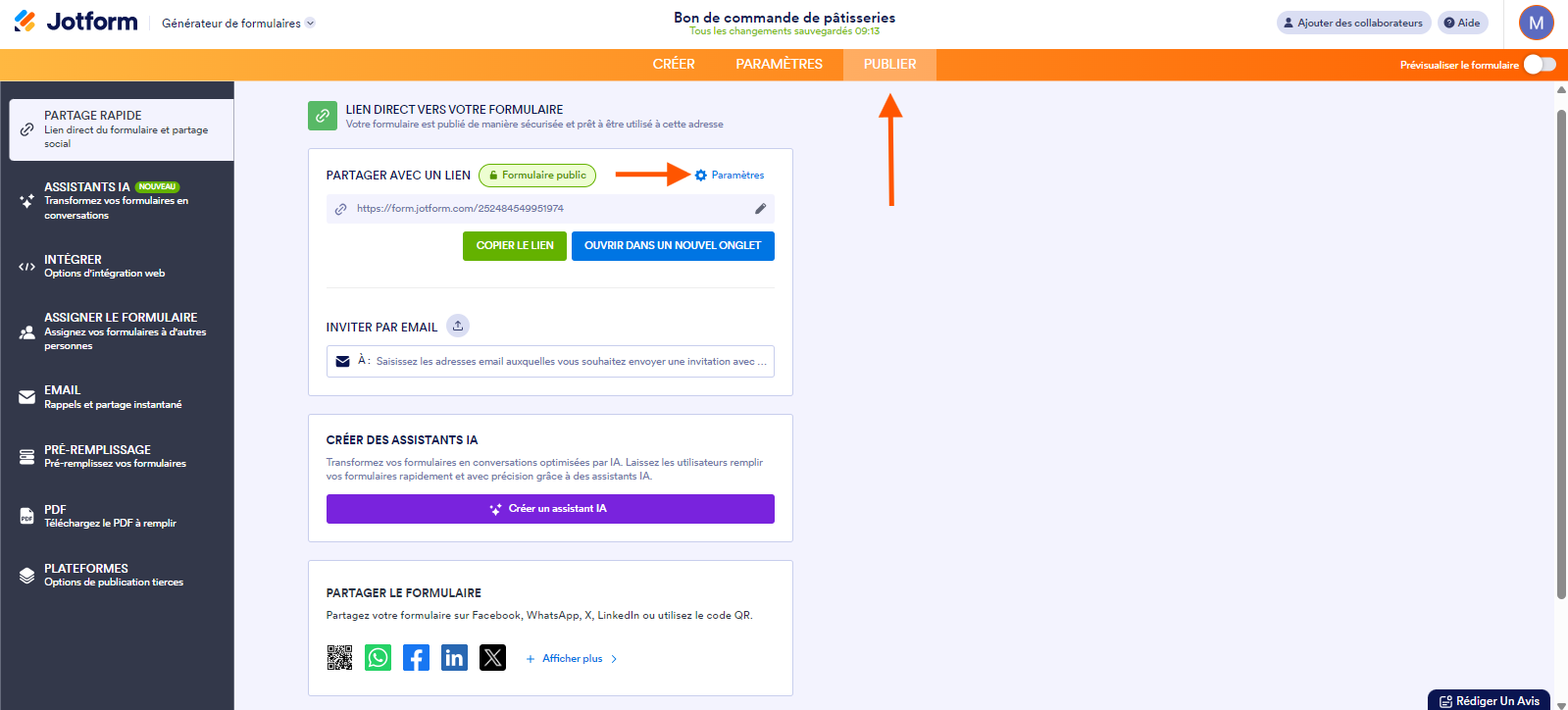
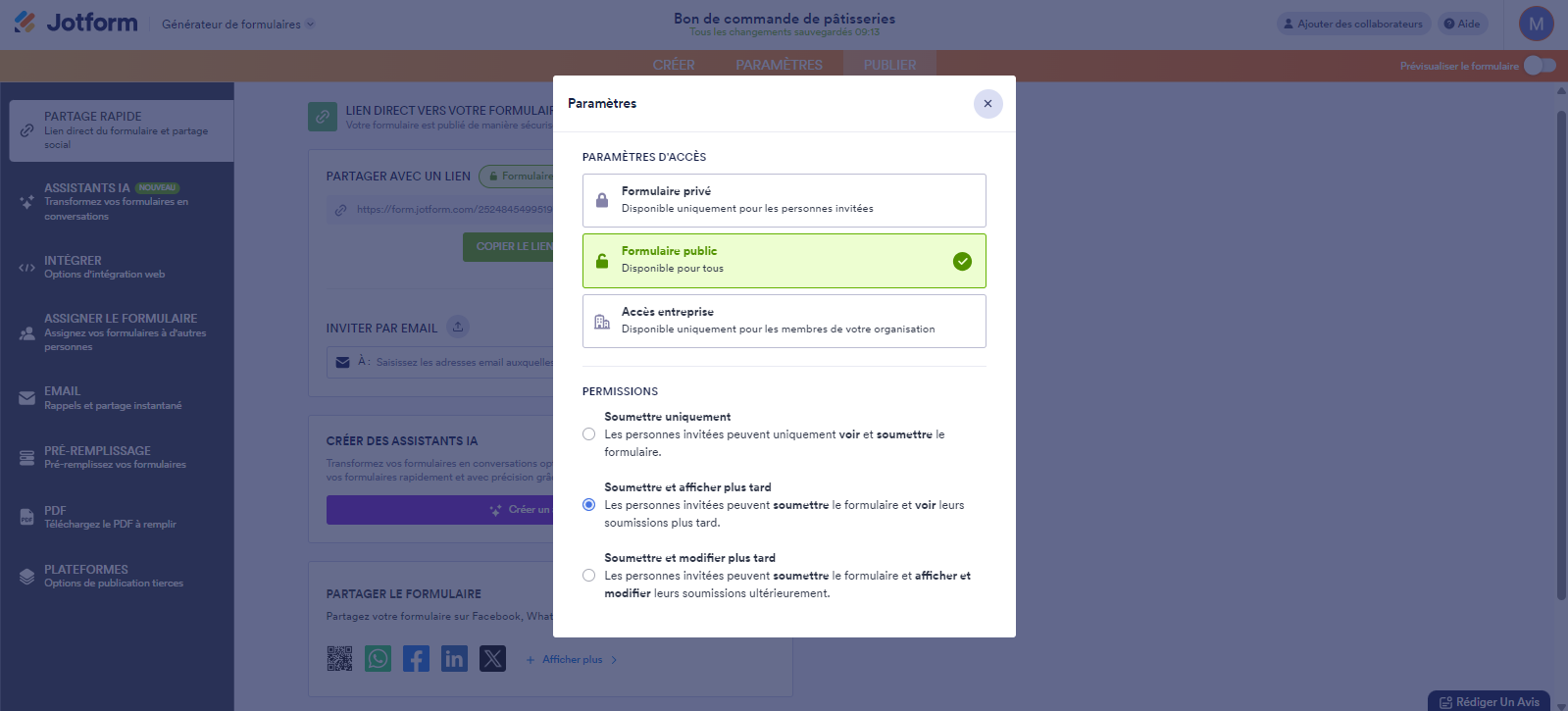
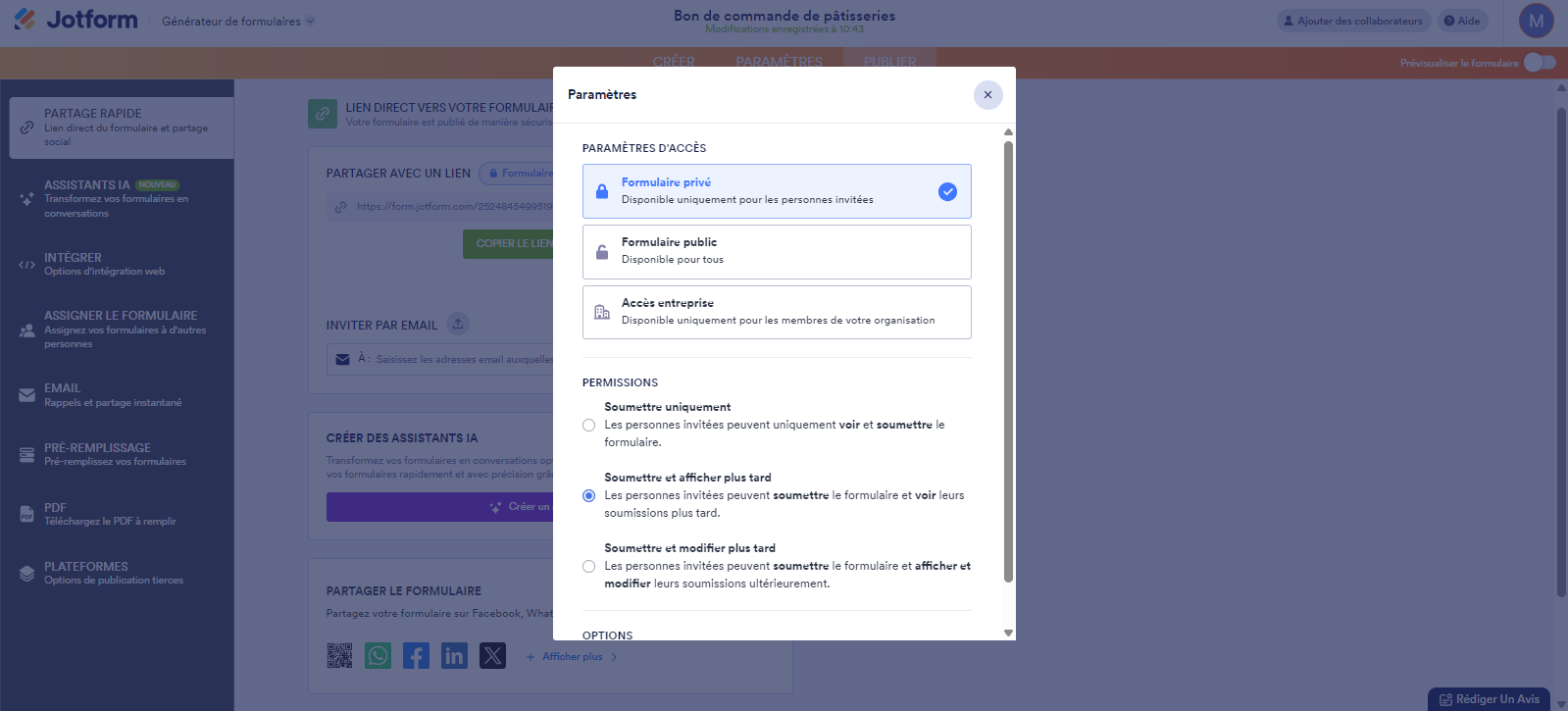
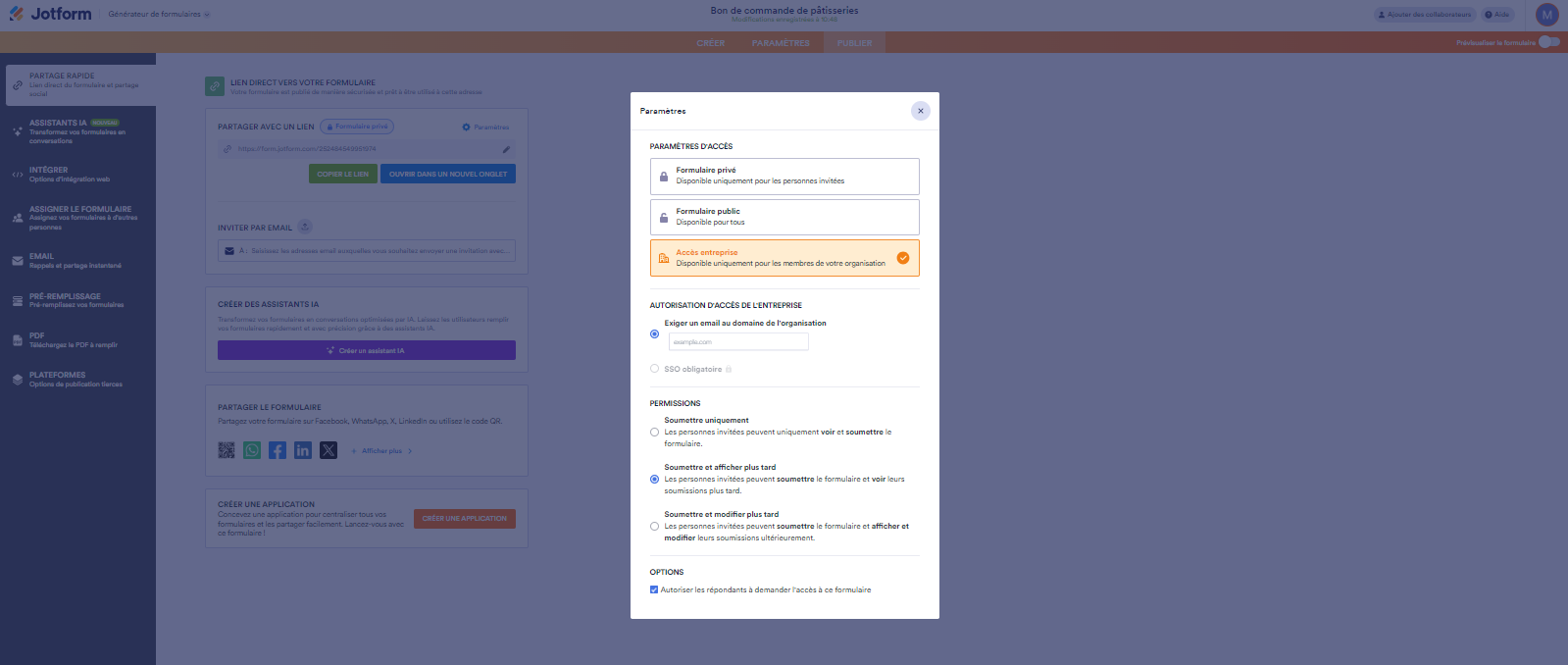
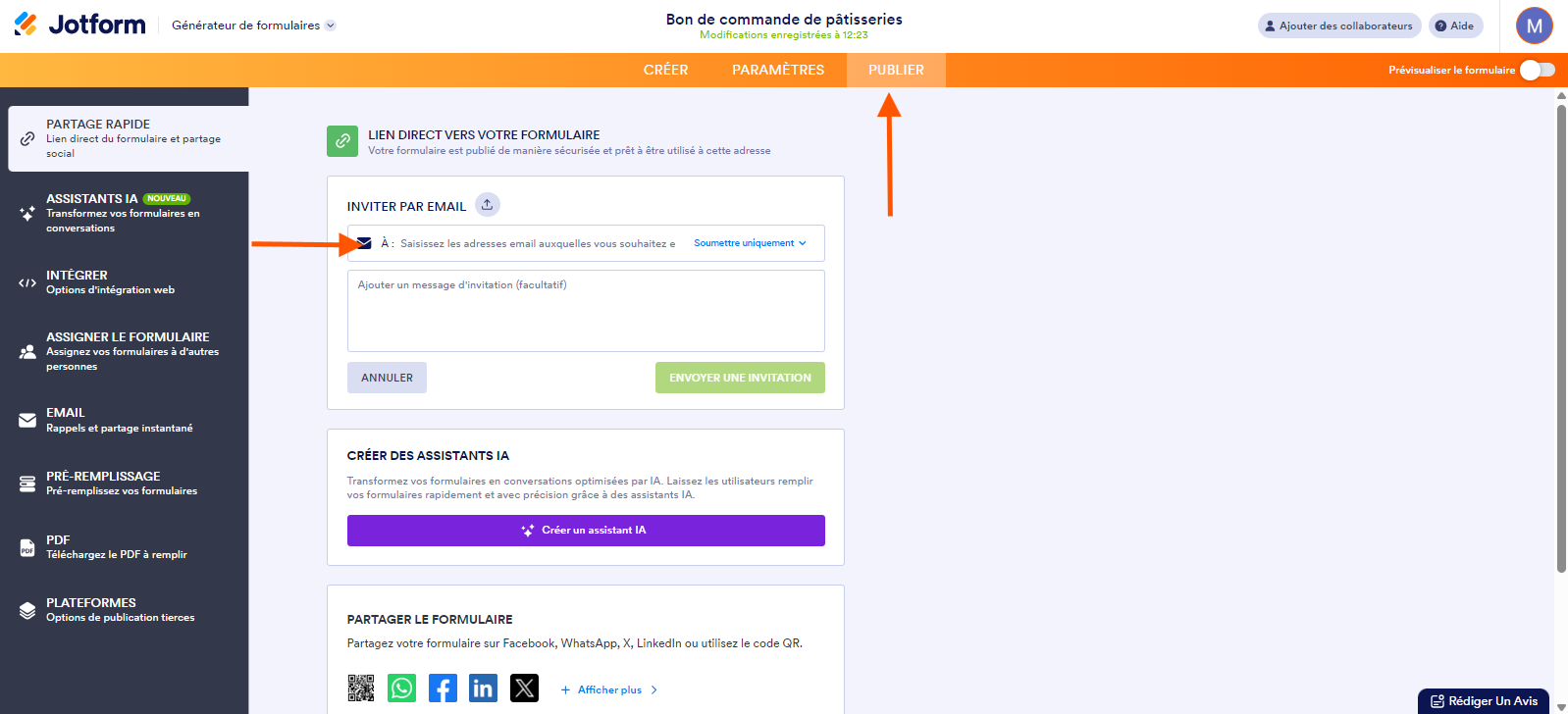
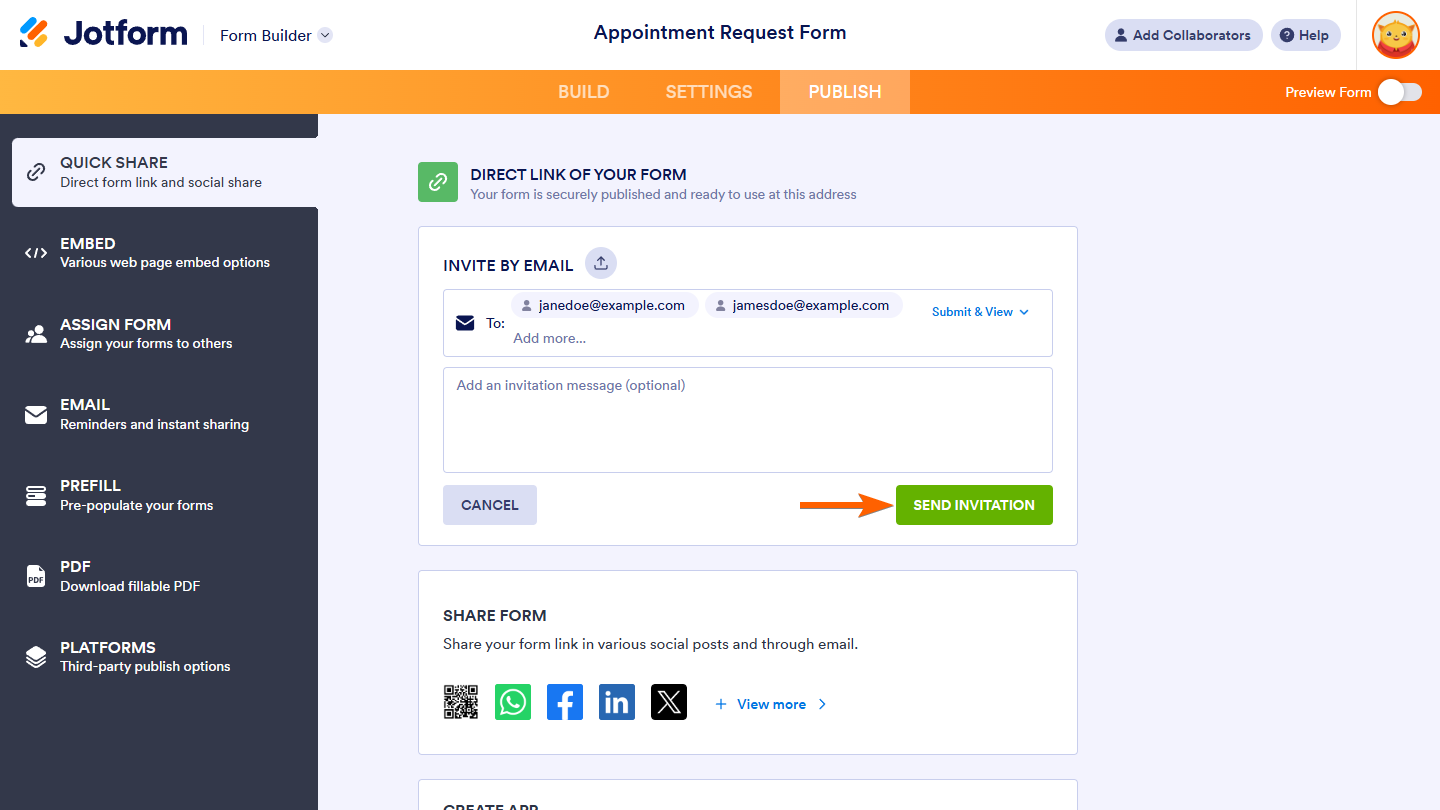
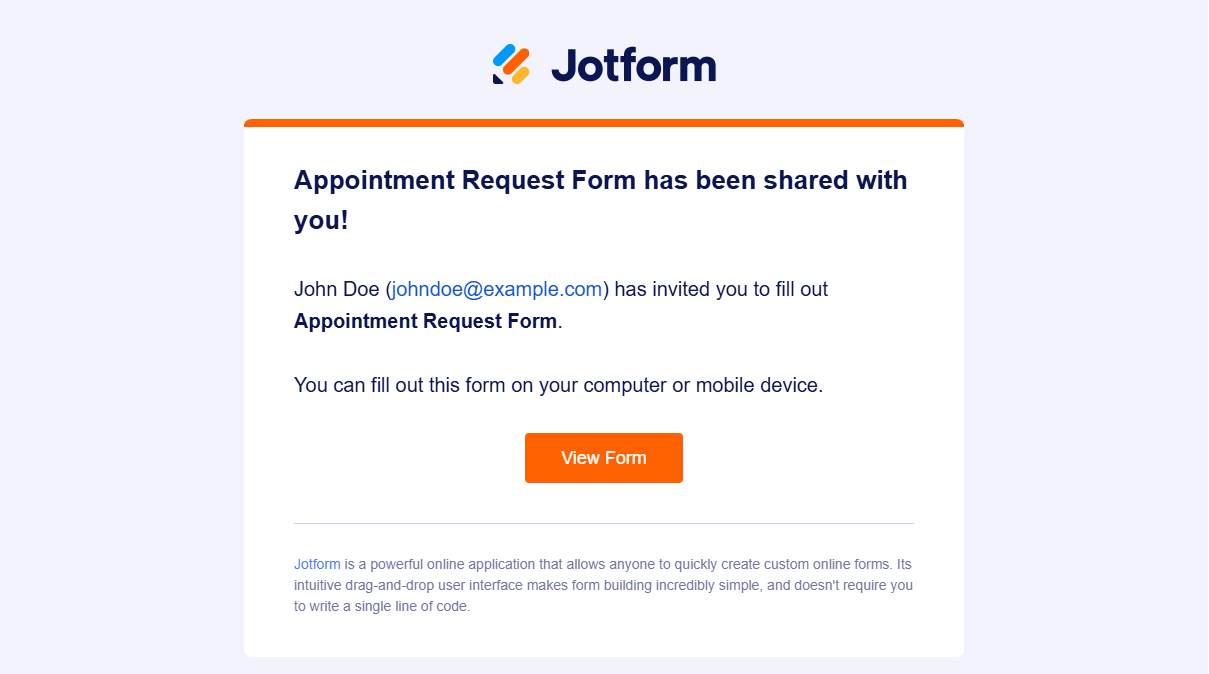
Envoyer un commentaire: